请先单击AutoCAD2013中文版状态栏上的“动态输入”按钮,使其变为灰色,即取消动态输入功能,配合以下的教程讲解。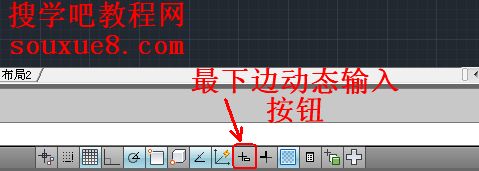
一、AutoCAD2013中文版绘制直线
根据指定的端点绘制一系列直线段。 命令:LINE
打开直线工具![]() 的方法有:
的方法有:
1.单击“绘图”工具栏上的“直线”按钮。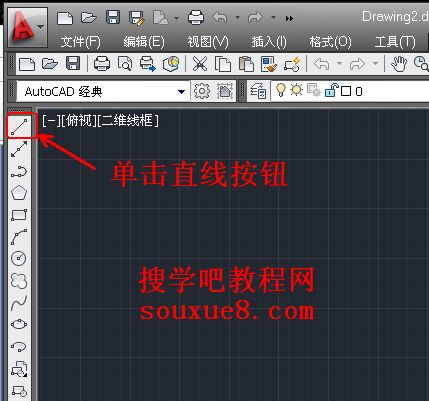
2.在AutoCAD2013中文版命令窗口输入LINE,然后按键盘上Enter回车键或空格键,即执行LINE直线工具命令。
3.或选择AutoCAD2013中文版菜单栏“绘图”|“直线”命令。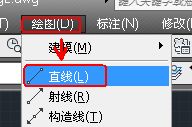
绘制直线操作步骤:
1.单击“绘图”工具栏上的“直线”按钮![]() 或执行LINE命令。
或执行LINE命令。
2.鼠标移到AutoCAD2013中文版绘图窗口合适位置,单击鼠标确定直线起点。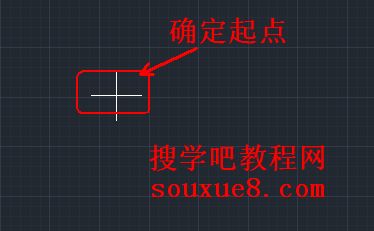
3.鼠标移到绘图窗口下一点位置,单击鼠标确定直线下一点。这样一条直线段就绘制完成了。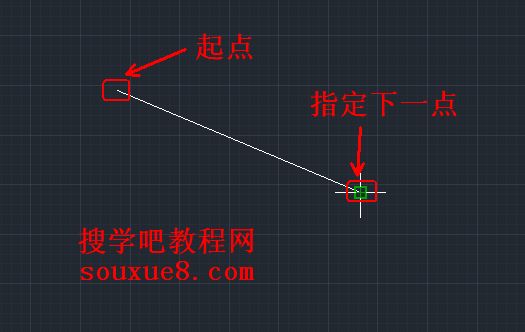
【1】用命令窗口,执行LINE命令,绘制直线段命令。
【2】AutoCAD2013中文版提示:![]()
指定第一点:(指定一点作为直线的起点,此时可以输入点的坐标。也可以直接用鼠标在绘图窗口点取一点)。
【3】
指定下一点或[放弃(U)]:(指定直线的另一端点,AutoCAD2013绘制出直线段。也可以执行“放弃(U)”选项(输入U后按Enter回车键取消前一次操作,即取消已指定的直线起点)。
【4】
指定下一点或[放弃(U)]:(继续指定直线的另一点绘制直线段,或执行“放弃(U)”选项取消前一次操作,即取消前面确定的直线端点,也可以按Enter回车键结束绘制直线段命令。
按Enter回车键结束绘制直线段命令后绘制的直线段,如下图: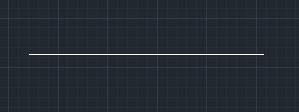
【5】继续上一步,不按Enter回车键结束绘制直线段命令。
指定下一点或[闭合(C) 放弃(U)]:在这样的提示下可以继续指定直线的端点绘制一系列直线段,或执行“放弃(U)”选项取消前一次操作,或执行“闭合(C)”选项封闭多边形)。
【6】输入C,按Enter回车键,闭合后图形。
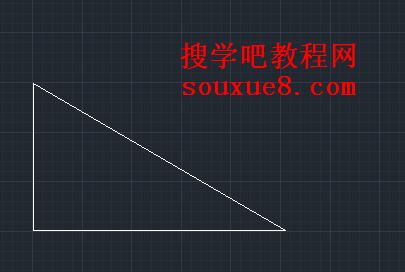
注:用LINE命令绘制直线后,如果紧接着再执行LINE命令绘制直线,并且在“指定第一点:”提示下直接按Enter键,那么AutoCAD2013会将上一次所绘制直线的终止点作为新绘制直线的起始点。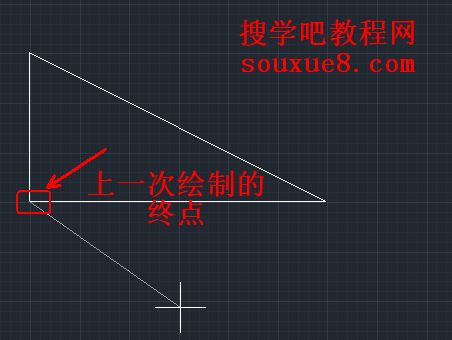
例1:用LINE命令绘制长为500、宽(高)位350的矩形。
绘图步骤:
输入执行LINE 命令,AutoCAD2013提示:
1.指定第一点:(在绘图窗口适当位置用鼠标点取一点作为矩形的左下角点)
2.指定下一点或[放弃(U)]:@500,0↙ (用相对直角坐标确定矩形水平边的右端点,绘出长为150的水平边)
3.指定下一点或[放弃(U)]:@350<90(用相对极坐标绘制长为350的垂直边)
4.指定下一点或[闭合(C)/放弃(U)]:@-500,0
5.指定下一点或[闭合(C)/放弃(U)]:C
6.最终绘制的矩形:
例2:用LINE命令绘制边长为500的等边三角形,三角形底边水平放置,且三角形右下角点的坐标(300,300)。
绘制步骤:
输入执行LINE 命令,AutoCAD2013提示:
1.指定第一点:1000,1000
2.指定下一点或[放弃(U)]:@-500,0
3.指定下一点或[放弃(U)]:@500<60(相对极坐标。等边三角形的内角是60°)
4.指定下一点或[闭合(C)/放弃(U)]:C
5.最终绘制的等边三角形: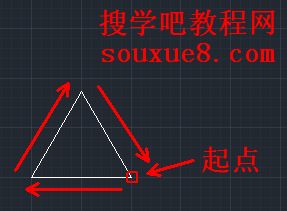
二、AutoCAD2013中文版绘制射线:
射线是沿单方向无限延长的直线,一般用作辅助线。
命令:RAY
菜单:单击“绘图”-“射线”命令。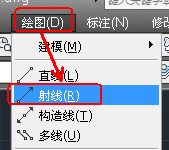
执行RAY命令,AutoCAD2013提示:
1.指定起点:(指定射线的起点位置)
2.指定通过点:(指定射线通过的任意一点。确定该点后,AutoCAD2013绘制出起始于起点并通过该点的射线)
3.指定通过点:(也可以再这样的提示下继续指定通过的点来绘制一系列起始于同一起点的射线;或按Enter回车键结束绘制射线)
